桌面亮度直接影响用户的视觉体验,因此将桌面亮度调整到合适的数值对用户来说还是很重要的。关于华硕windows7怎么调节桌面亮度有的用户还不清楚,其实方法很简单,大家打开电源选项面板,就能看到看到有个调节滑竿,大家拖动这个滑竿就可以调节亮度了,或者你也可以直接使用Win+X的快捷键去进行调节。
华硕windows7怎么调节桌面亮度:
1、从计算机属性面板中进入控制面板。
2、点击 系统和安全。
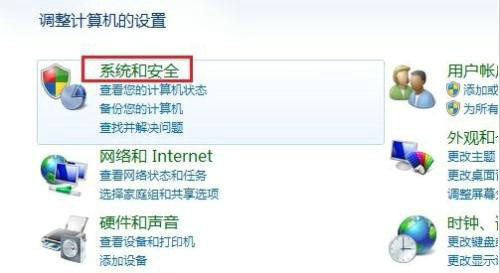
3、点击 电源选项。
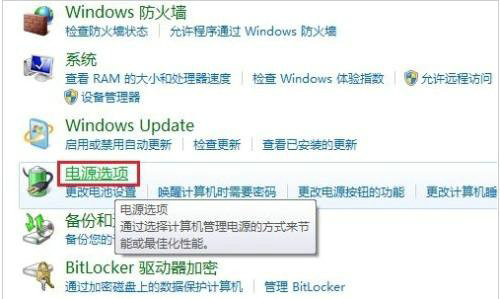
4、拖动滚动条调节屏幕亮度。
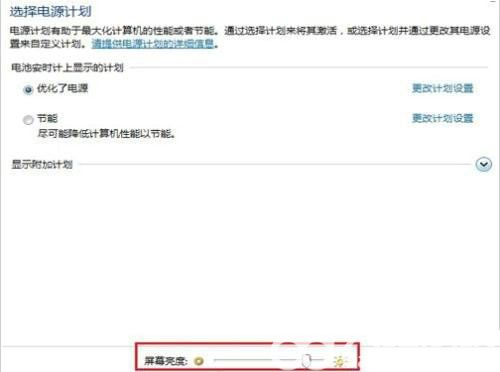
5、也可以按Win+X组合键:
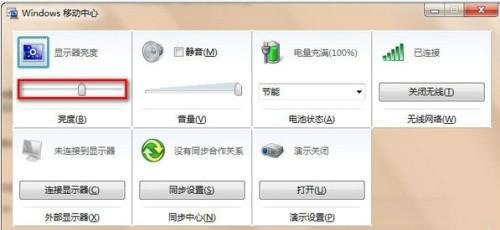
以上就是华硕windows7怎么调节桌面亮度 华硕windows7调节亮度方法介绍的内容分享了。